Calculer la médiane des critères
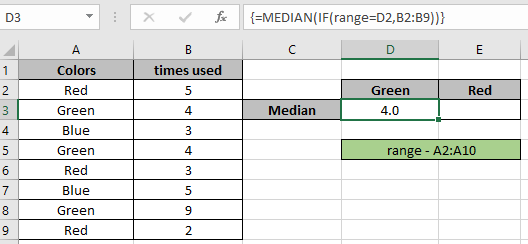
Dans cet article, nous allons apprendre à calculer MEDIAN avec des critères dans Excel.
Par exemple, vous avez une grande liste de nombres dans une donnée et vous devez trouver la médiane des nombres ayant une condition dessus.
Pour cet article, nous aurons besoin des fonctions suivantes:
-
lien: / tips-if-condition-in-excel [IF]Fonction.lien: / formule-statistique-excel-fonction-médiane [MEDIANE]
function La fonction IF est une fonction excel de logic_test. La fonction IF teste une instruction et renvoie des valeurs basées sur le résultat.
La fonction MEDIANE est une fonction mathématique Excel intégrée. La médiane d’une plage de nombres est la valeur du milieu ou le nombre du milieu.
Médiane des valeurs: 5,5,7 est 5 (nombre du milieu)
Médiane des valeurs: 5,6,7,8 est 6,5 (moyenne des deux valeurs moyennes)
Nous allons maintenant faire une formule à partir de ces fonctions pour obtenir une médiane avec des critères. Ici, nous recevrons les données et nous devons trouver la médiane ayant une condition ou des critères.
Formule générique:
{ = MEDIAN ( IF ( range = value , data )) }
Explication:
-
La fonction IF vérifie la plage avec la valeur et renvoie des nombres à partir des données qui correspondent à TRUE avec la plage correspondante.
-
La fonction MEDIAN ne prend que les nombres des données fournies par les critères de la fonction IF.
Remarque: les accolades dans Excel ne doivent pas être données manuellement à la place, utilisez link: / excel-array-formulas-arrays-in-excel-formula [CTRL + SHIFT + ENTER] pour calculer les tableaux ..
Testons cette formule en l’exécutant sur un exemple: ==== Exemple de calcul de la médiane conditionnelle * Ici, nous avons des données ayant des couleurs et leur utilisation du temps. Nous devons d’abord trouver la médiane de la couleur verte.
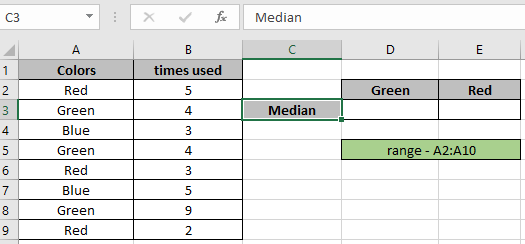
Nous allons maintenant utiliser la formule ci-dessous pour obtenir MEDIAN.
Formule:
= MEDIAN ( IF ( range = D2 , B2:B9 ) )
Explication:
-
La fonction IF vérifie la plage avec la valeur « Vert » dans la cellule D2 et renvoie des nombres à partir des données B2: B9 qui correspondent à TRUE avec la plage correspondante.
-
La fonction MEDIAN ne prend que les nombres des données qui sont fournies par les critères de la fonction IF qui sont indiqués ci-dessous.
MÉDIAN (\ {FALSE; 4; FALSE; 4; FALSE; FALSE; 9; FALSE})
-
La fonction MEDIAN ignore les valeurs FALSE et renvoie MEDIAN uniquement pour les nombres.
Ici, la plage est donnée comme référence nommée et le tableau de la fonction est donné comme référence_cellule. Appuyez sur Entrée pour obtenir le résultat.
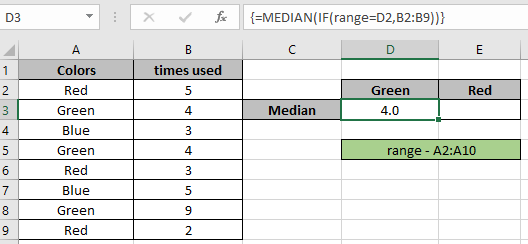
Comme vous pouvez le voir dans l’instantané ci-dessus, la MEDIANE des valeurs extraites de la formule ayant des critères.
Comme vous pouvez le voir dans la formule ci-dessus, vous pouvez obtenir des valeurs conditionnelles.
Remarques:
-
La fonction MEDIAN considère les valeurs non numériques comme des 0.
-
La fonction MEDIAN considère la valeur logique TRUE comme 1 et False comme 0.
-
Le tableau d’arguments doit être de même longueur sinon la fonction renvoie une erreur.
-
La fonction renvoie 0 si Ctrl + Maj + Entrée pour les accolades n’est pas utilisé.
J’espère que cet article sur la façon de renvoyer SUM uniquement à partir de formules dans Excel est explicatif. Trouvez plus d’articles sur les fonctions de SUMPRODUCT ici. Veuillez partager votre requête ci-dessous dans la zone de commentaire. Nous vous assisterons.
Articles liés
link: / statistics-formules-excel-median-function [Comment utiliser la fonction Median dans Excel]
link: / tips-if-condition-in-excel [Comment utiliser la fonction IF dans Excel]
link: / working-with-formulas-isformula [Comment utiliser la fonction ISFORMULA dans Excel]
lien: / excel-text-formulas-comment-supprimer-du-texte-dans-excel-partir-d’une-position [Comment supprimer du texte dans Excel à partir d’une position]
link: / lookup-formulas-how-to-use-the-rows-function-in-excel-2 [Comment utiliser la fonction ROWS dans Excel]
link: / excel-edit-validating-text-entries-in-microsoft-excel [Validation des entrées de texte]
lien: / excel-edit-validating-text-entries-in-microsoft-excel [Créer une liste déroulante dans Excel avec couleur]
link: / excel-text-formulas-remove-lead-and-trailing-spaces-from-text-in-excel [Supprimer les espaces de début et de fin du texte dans Excel]
Articles populaires
lien: / clavier-formule-raccourcis-50-excel-raccourcis-pour-augmenter-votre-productivité [50 raccourci Excel pour augmenter votre productivité]
link: / excel-generals-how-to-edit-a-dropdown-list-in-microsoft-excel [Edit a dropdown list]
lien: / excel-range-name-absolu-reference-in-excel [Référence absolue dans Excel]
lien: / conseils-mise en forme-conditionnelle-avec-instruction-if [Si avec mise en forme conditionnelle]
lien: / formules-logiques-si-fonction-avec-jokers [Si avec jokers]
lien: / lookup-formulas-vlookup-by-date-in-excel [Vlookup by date]
link: / tips-inches-to-feet [Convertir les pouces en pieds et pouces dans Excel 2016]
lien: / excel-édition-de-texte-et-format-join-prénom-et-nom-dans-excel [Joindre le nom et le prénom dans Excel]
link: / counting-count-cells-qui-correspondent-soit-a-ou-b [Compter les cellules qui correspondent à A ou B]